电脑资源管理器老是重启 资源管理器已停止工作怎么解决?
电脑资源管理器老是重启 资源管理器已停止工作怎么解决?

1.按下win+r,打开运行,输入“regedit”按回车确定。
2.打开注册表编辑器后,定位到:HKEY_LOCAL_MACHINE\SOFTWARE\Microsoft\Windows NT\CurrentVersion\Winlogon。
3.在右侧空白的位置,右键单击,选择“新建--dword32位”。
4.将其命名为“AutoRestartShell”。
5.右键单击该值,选择“修改”。
6.设置数值数据为“1”,这样就可以阻止重启,如果你要开启可以设定为“0”,最后点击“确定”关闭注册表即可。
资源管理器已停止工作怎么解决?
✔ 方法1:重启或关闭程序
如上所述,在检查问题后Windows会为您指出一个2个方案。一般情况下连接检查解决方案可以忽略。有时候下面提示的是“关闭程序”。因此,在初次遇到这个问题,可以重新启动/关闭该程序或电脑看是否能解决这个问题。
✔ 方法2:在任务管理器中重启Windows资源管理器
右键任务栏或Windows开始徽标,在弹出的列表中选择“任务管理器”。找到“Windows资源管理器”,右键点击并选择“结束任务”。
结束任务稍等一会儿,点击左上角“文件”,选择“运行新任务”(也可以直接按“Win+R”快捷键打开运行框),在运行框中输入“explorer.exe”或选择“浏览”导航至你需要打开的文件。单击“确定”就可以打开Windows资源管理器了。
✔ 方法3:修改注册表中启用资源管理器
1. 按快捷键“Win+R”打开运行框。在运行框中输入“regedit”,确定或回车后点击“是”确认打开注册表编辑器。
2. 在注册表中导航至以下路径:
计算机/HKEY_CURRENT_USER/Software/Microsoft/Windows/CurrentVersion/Policies
在policies下若有system选项则直接跳到下一步,若没有就点击右键点击空白处,选择“新建”>“项”。命名为“system”。
3. 点击新建的system,在右侧空白处右键选择“新建”>“字符串值”。命名为“Disable TaskMgr”。
4. 双击创建的字符串值,在弹出的窗口中将数值数据改为
✔ 方法4:进入任务管理器关闭浏览器进程
在开机的时候提示Windows资源管理器已停止工作不能加载到桌面时,多半是因为浏览器出了问题。解决办法可以在出现问题时按“ctrl+alt+del”组合快捷键打开任务管理器。在任务管理器进程中选择浏览器进程,右键点击选择“结束任务”。
在成功进入Windows桌面后,可以用安全工具修复系统,并且还需要对整个电脑进行病毒查杀。
✔ 方法5:查找错误原因针对修复
如您所见,在弹出Windows资源管理器已停止工作的窗口下可以查看问题详细信息如下图可以看出问题应用程序名以及故障模块名称。
若你已经关闭了这个界面还可以在“事件查看器”或控制面板的“查看可靠性历史记录”中查看问题详细信息。
☛事件查看器
1. 右键点击桌面“我的电脑”或搜索“计算机管理”,在左侧点击“事件查看器”
2. 找到发生错误的时间,点击在下方就可以查看详细信息。
☛控制面板的“查看可靠性历史记录”
1. 打开控制面板,单击“系统和安全”。在顶部“安全和维护”下选择“检查计算机的状态并解决问题”。然后点击“查看可靠性历史记录”
2. 打开之后,点击上面带红叉的标记,下方就会显示具体的时间,点击“查看技术详细信息”。
找到Windows资源管理器已停止工作的原因后,就可以针对具体情况进行解决。如:
若是系统文件损坏,那么可以尝试命令修复、复制同一个系统的相同文件进行替换。
若是应用程序造成的,也可以删除应用程序文件(删除不掉可以尝试安全工具粉碎等)、替换应用程序文件、重装或卸载该程序。
此外,还有一种保底的解决办法。一般情况出现这种问题若是莫名的出现Windows资源管理器已停止工作问题,一般的修复方法就可以解决。而若是你执行了什么特别的操作导致错误并且还不能解决就可以使用“最后一次正确的配置”。
重新启动,在重启的时候按“F8”进入高级选项。上下移动箭头选择到“最后一次正确配置”。选择这个功能会让你的电脑回到上一次正确启动的时候,还原你的错误操作。注意,这个功能会丢失上次启动后保存的数据。




















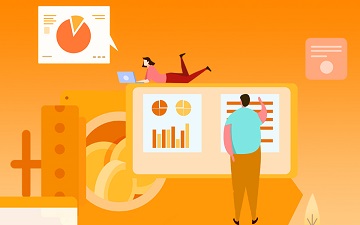


 营业执照公示信息
营业执照公示信息